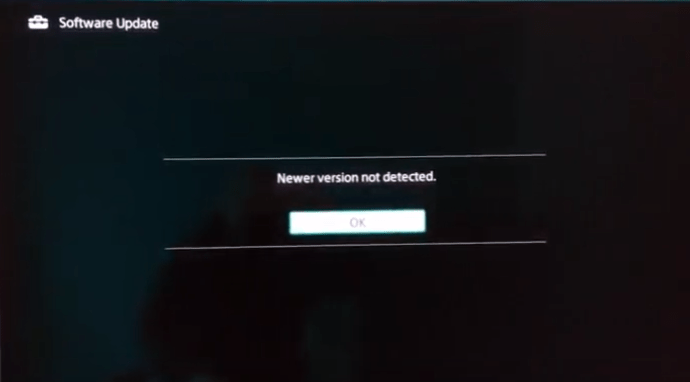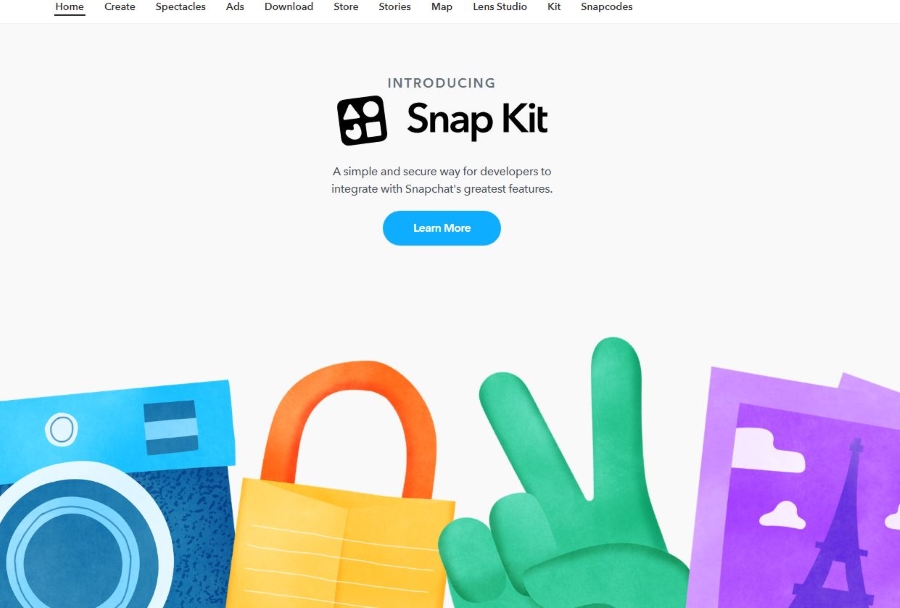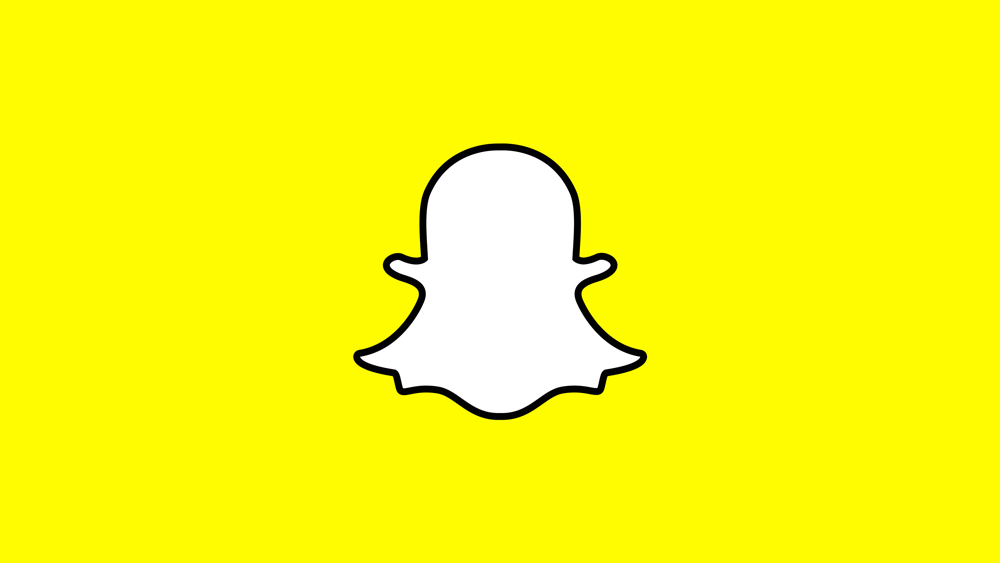Tüm uygulamalarınızın düzenli olarak güncellenmesini sağlamanın önemli olmasının iki nedeni vardır.

İlk olarak, güncellemeler uygulamalarınızda gelişen hataların çoğunu düzeltir. İkinci neden, bir güncellemenin size aralarından seçim yapabileceğiniz yeni işlevler sunabilmesidir. Uygulamalarınızı güncelleme olmadan bırakmak, onları daha eğlenceli hale getirmek için bazı önemli olasılıkları kaçırdığınız anlamına gelir.
Uygulamaların sık güncellenmesi söz konusu olduğunda Bravia akıllı TV'ler bir istisna değildir. Bu akıllı TV'ler yeterli sayıda önceden yüklenmiş uygulamayla birlikte geldiğinden, kullanıcılar her birini ve uygulamayı ayrı ayrı güncellemeyi zor buluyor. Bunu daha da zorlaştırmak için, her indirmede uygulama sayısı artar.
Neyse ki Sony bunu düşündü ve kullanıcılara tüm yazılımlarını birkaç tıklamayla güncelleme seçeneği verdi. Bu makale size bu seçenekleri nasıl kullanacağınızı gösterecektir.
Bravia Smart TV'nizdeki Uygulamaları Güncelleme
Bu bölüm, Bravia akıllı TV uygulamalarınızı birkaç saniye içinde nasıl kolayca güncelleyeceğinizi gösterecektir. Genel olarak, kullanabileceğiniz iki yöntem vardır. Birincisi, akıllı TV'nizin uygulamalarını otomatik olarak güncellemesine izin verir ve ikincisi manuel güncelleme gerektirir. Bu yöntemlerin her ikisinin de kullanımı oldukça kolaydır.

Uygulamaları Otomatik Olarak Güncelleme
Bu özellik, akıllı TV'lerinin tüm işi onlar için yapacağını bilerek kullanıcılarının özgürce dinlenmelerini sağlar. İşte nasıl kullanabileceğiniz.
- Uzaktan kumandanızdaki Ana Sayfa düğmesine basın.
- Uygulamaları bulun ve Google Play Store seçeneğini seçin.
- Ayarları şeç.
- Uygulamaları Otomatik Güncelle özelliğini bulun ve seçin.
- Uygulamaları Herhangi Bir Zamanda Otomatik Güncelle seçeneğini belirleyin.
Bilmeniz gereken şey, tüm güncellemeler Google Play Store'da kullanıma sunulur sunulmaz otomatik olarak yapılacağından, cihazınızın belleği üzerinde kontrole sahip olmayacaksınız. Başka bir deyişle, cihazınızın hafızası, ayrıntıları bilmeden arka planda doluyor.
Uygulamaları Manuel Olarak Güncelleme
Bravia akıllı TV uygulamalarınızı kendiniz güncellemek ve akıllı TV'nizin hafızasını takip etmek istiyorsanız bu yöntem tam size göre.
Tıpkı önceki yaklaşımda olduğu gibi, uzaktan kumandanızdaki Ana Sayfa düğmesine basın. Uygulamalardan Google Play Store'u seçin.
Uygulamalarım seçeneğini seçin ve artık Google Play Store'dan indirildiğini varsayarak Bravia akıllı TV'nizde depolanan tüm uygulamaları görüntüleyebilirsiniz. Resmi olmayan web sitelerinden herhangi bir üçüncü taraf uygulaması indirdiyseniz, bu uygulamalar burada görüntülenmez.
Bunu yaptıktan sonra, tüm yapmanız gereken Tümünü Güncelle özelliğini seçmektir ve tüm uygulamalarınız Google Store'da bulunan daha yeni sürümlerle güncellenecektir.
Bu yöntemin iyi yanı, güncellemeler üzerinde tam kontrole sahip olmanızdır. Ancak, uygulamalarınızı güncellemeyi ve bunu kendiniz yapmayı hatırlamanız gerekecek.
Bravia Smart TV Yazılımınızı Güncelleme
Akıllı TV'nizin tüm yazılımını güncellemek istiyorsanız, bu bölüm size bilmeniz gereken her şeyi gösterecektir.
Her şeyden önce, bu tür bir güncelleme, temel olarak cihazınızın programlamasını yükselttiğiniz için yüklü uygulamaların ötesine geçer. Bu güncellemelerin çoğu otomatik olarak yapılır, ancak Sony zaman zaman dijital kablo sinyalleri veya antenler aracılığıyla güncellemeler sunar.
Bu nedenle, akıllı TV'nizin yazılımı sizden tüm donanım yazılımını güncellemenizi henüz istemediyse ve daha yeni bir sürümün mevcut olduğunu biliyorsanız, onu manuel olarak aramalısınız. Yapman gerekenler işte burada.
- Uzaktan kumandanızdaki Ana Sayfa düğmesine basın. Cihazınız Android 8.0 (Oreo) üzerinde çalışıyorsa, Uygulamalar seçeneğini seçin.
- Yardım'ı seçin ve Sistem Yazılımı Güncelleme özelliğini arayın.
- Bu seçeneği seçin ve ardından “Otomatik Yazılım İndirme” veya “Güncellemeyi Otomatik Olarak Kontrol Et” özelliğine tıklayın.
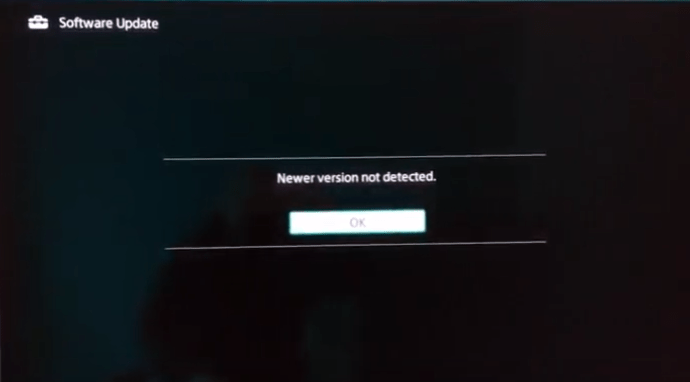
- Bu seçeneği açın. Not: Diğer modeller için Ayarlar'a girin ve ardından Ürün Desteği veya Müşteri Desteği özelliğini seçin. Oradan, Otomatik Yazılım Güncellemesini Seç veya Otomatik Yazılım İndirme özelliğini tıklayın ve açın.
- Değişiklikleri kaydetmek için Giriş düğmesine basın.
Bazı modeller, işleri daha da kolaylaştıran bir Yazılım Güncelleme seçeneği sunar, ancak adımlar genellikle hemen hemen aynıdır.
Bu yazılım güncellemeleri yaklaşık 15 dakika veya daha uzun sürer.

Bravia Smart TV'nizde En Son Uygulamaları Kullanın
Daha önce bahsedilen yöntemlerden bazılarını izleyerek, akıllı TV'niz için her zaman mevcut olan en yeni uygulamaları kullanabilirsiniz. Manuel güncellemelere gitmeye karar verirseniz, bunları programınıza dahil ettiğinizden emin olun. Yeni güncellemeleri görmezden gelirseniz, bazı gerçek ikramları kaçırabilirsiniz.